Source Connector for Databricks - with Unity Catalog¶
Questa guida descrive come configurare digna per connettersi a Databricks usando il connector nativo Python oppure il driver ODBC.
Si fa riferimento alla schermata "Create a Database Connection".

Native Python Driver¶
Library: databricks-sql-connector
Supported Authentication: Personal Access Token (PAT) only
⚠️ Per altri metodi di autenticazione, utilizzare il driver ODBC.
Personal Access Token (PAT)¶
Per autenticarsi usando un personal access token, consultare la documentazione ufficiale di Databricks:
👉 How to obtain a PAT
digna Configuration (Native Driver)¶
Fornire le seguenti informazioni nella schermata "Create a Database Connection":
Technology: Databricks
Host Address: Databricks hostname, e.g. "xxxxxxxxxxxxxxxxxxx.databricks.com"
Host Port: 443
Database Name: Name of the catalog to use.
Schema Name: Schema that contains the source data
User Name: HTTP Path provided by Databricks, e.g. "/sql/1.0/warehouses/xxxxxxxxxxxxxxx"
User Password: Personal Access Token, e.g. "dapixxxxxxxxxxxxxxxxxxxxxxxxxxxxxxxx"
Use ODBC: Disabled (default)
ODBC Driver¶
Il driver ODBC supporta un insieme più ampio di opzioni di autenticazione e connettività. Questa sezione è focalizzata sull'autenticazione basata su token usando il Simba Spark ODBC Driver.
1. Install the ODBC Driver¶
Installare il Simba Spark ODBC Driver seguendo la guida di installazione ufficiale del fornitore.
2. Configure the ODBC Data Source¶
Seguire questi passaggi per configurare una nuova data source ODBC usando un Personal Access Token:
Step 1¶
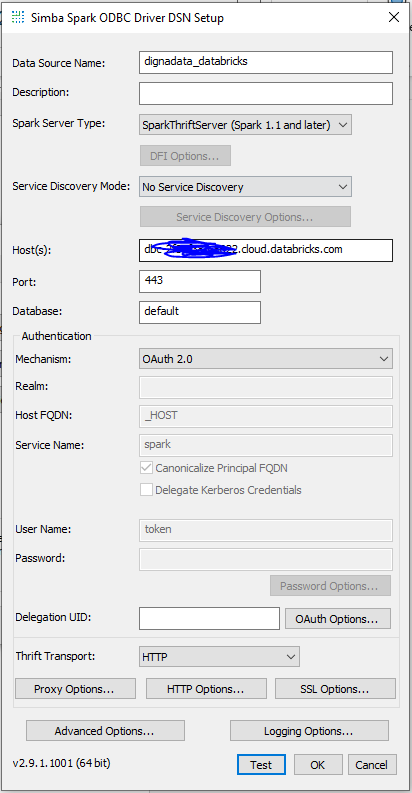
Step 2¶
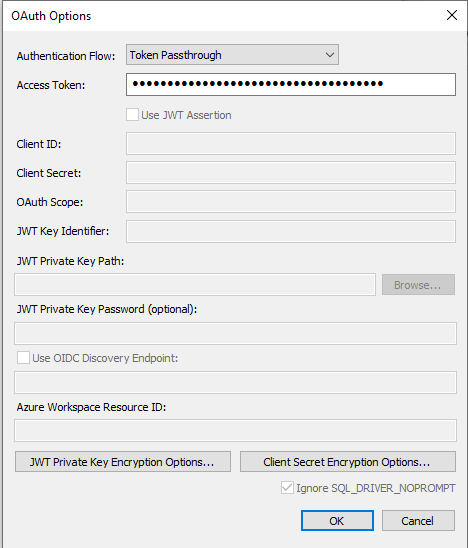
Step 3¶
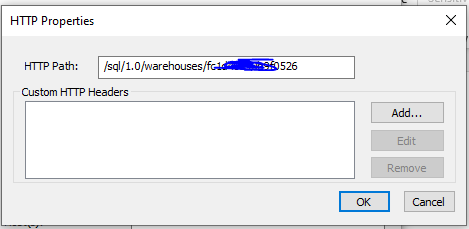
Step 4¶
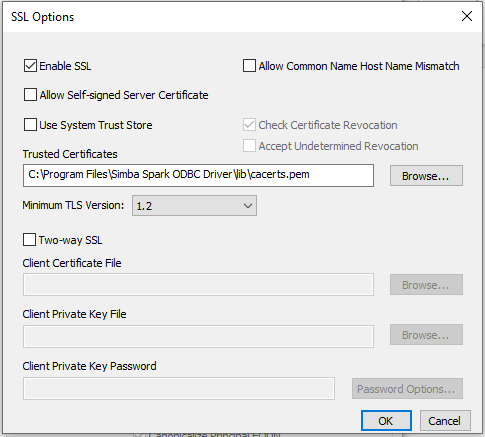
Step 5 – Test the connection¶
Cliccare il pulsante TEST. Una connessione riuscita dovrebbe apparire così:
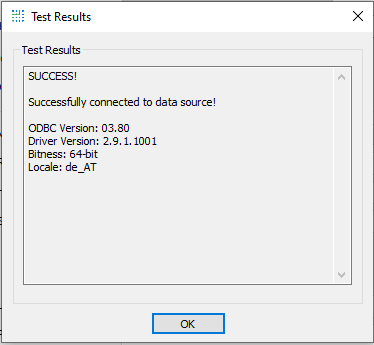
Ora è possibile configurare digna per utilizzare la connessione ODBC, sia con una configurazione DSN (Data Source Name) sia in modalità DSN-less.
A. DSN-Based Configuration¶
digna Configuration¶
Nella schermata "Create a Database Connection", fornire quanto segue:
Technology: Databricks
Database Name: Name of the catalog to use.
Schema Name: Schema that contains the source data
Use ODBC: Enabled
ODBC Properties¶
name: "DSN", value: "*digna*data_databricks"
🔹 Il
DSNdeve corrispondere al nome definito nella configurazione del driver ODBC.
B. DSN-less Configuration¶
digna Configuration¶
Nella schermata "Create a Database Connection", fornire quanto segue:
Technology: Databricks
Database Name: Name of the catalog to use.
Schema Name: Schema that contains the source data
Use ODBC: Enabled
ODBC Properties¶
name = "Driver", value = "{Simba Spark ODBC Driver}"
name = "Host", value = "xxxxxxxxxxxxxxxxxxx.databricks.com"
name = "Port", value = "443"
name = "HTTPPath", value = "/sql/1.0/warehouses/xxxxxxxxxxxxxxx"
name = "SSL", value = "1"
name = "ThriftTransport", value = "2"
name = "AuthMech", value = "3"
name = "UID", value = "token"
name = "PWD", value = "dapixxxxxxxxxxxxxxxxxxxxxxxxxxxxxxxx"